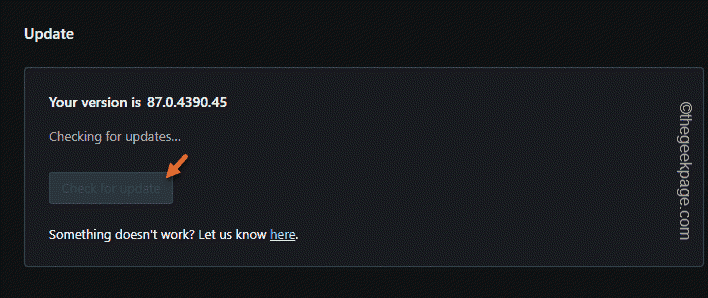Opera oferă atât de multe modificări și trucuri cu mult înaintea tuturor celorlalte. Să fie bare laterale avansate, mai multe spații de lucru, blocare de anunțuri încorporate și așa mai departe. Dar, Google Chrome este foarte personalizabil în ceea ce privește extensiile Google Chrome, iar extensiile native Opera sunt foarte limitate. Puteți folosi extensiile Google Chrome în Opera? Da. Opera acceptă oficial acest lucru și ambele browsere se bazează pe același motor. Urmați acești pași din acest articol pentru a instala orice extensie Google Chrome în browserul Opera.
Cuprins
Cum se instalează extensiile Google Chrome în browserul Opera
Există doi pași pentru a face acest proces. Trebuie să adăugați o anumită extensie Opera în browser și apoi puteți adăuga orice browser Chrome doriți.
Pas preliminar
Înainte de a trece la pasul principal, verificați dacă actualizarea Opera este în așteptare și actualizați-o la cea mai recentă versiune
1. Lansați browserul Opera.
2. Acum, apăsați pe „O” Semnul Opera din colțul din stânga sus și apoi atingeți ”Actualizare și recuperare“.

3. Acum, pe pagina Actualizare și recuperare, atingeți „Verifică pentru actualizări“.
Acest lucru va verifica și descărca cel mai recent pachet de actualizare Opera din sistem.
4. Acum, faceți clic pe „Relansează acum” pentru a reporni imediat browserul Opera.
PUBLICITATE
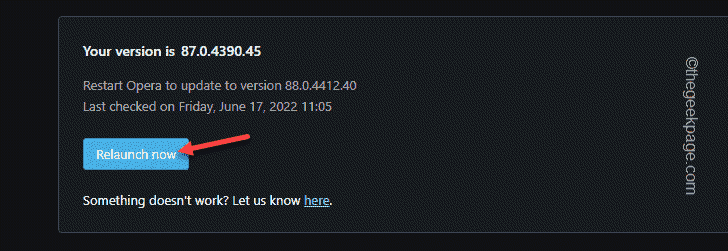
Odată ce browser-ul Opera repornește, nu ezitați să treceți la pașii principali.
Pasul 2 - Adăugați instalarea extensiilor Chrome
Trebuie să adăugați această extensie specială în browserul Opera.
1. Deschideți browserul Opera, dacă nu l-ați deschis încă.
2. Acum, după ce l-ați deschis, faceți clic pe „Osemnul ” în colțul din stânga sus și apoi atingeți ”Extensii“.
3. După aceea, faceți clic pe „Obțineți extensii“.

Se va deschide pagina Opera Add-ons.
4. Apoi, tastați acest „Instalați extensii Chrome” în caseta de căutare și apăsați introduce.
Ca rezultate ale căutării, multe extensii Chrome vor apărea pe ecran.
5. Doar, atingeți „Instalați extensii Chrome" add-on.

6. Acum, apăsați pe „Adăugați la Opera” pentru a adăuga această extensie în browserul Opera.
Este posibil să vedeți o solicitare suplimentară din motive de securitate. Confirmați procesul.
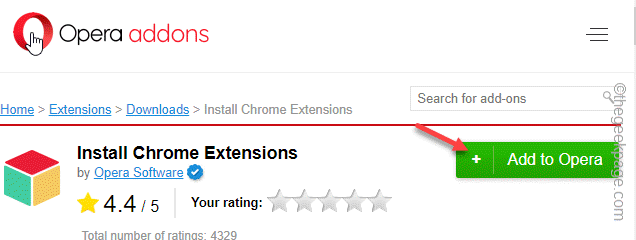
Odată ce este instalat, puteți închide acea filă.
Pasul 3 – Utilizați orice extensie Chrome
Acum, puteți utiliza cu ușurință orice extensie Chrome din Magazinul web Chrome.
1. În Opera, deschideți o filă nouă și accesați Extensii pentru magazinul web Chrome secțiune.
Veți vedea toate extensiile Chrome acolo.
2. Acum, faceți clic pe extensia dorită sau căutați-o din caseta de căutare.
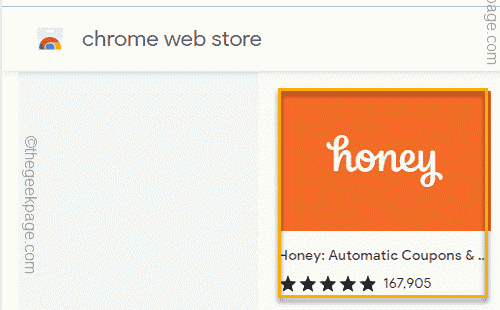
3. Veți vedea acum opțiunea „Adăugați la Opera“. Doar, faceți clic pe acesta pentru a adăuga extensia la Opera dvs.

4. Veți fi întrebat din nou. Click pe "Adaugă extensie” pentru a confirma procesul complet.

Așteptați doar ca Opera să descarce și să instaleze extensia pe sistem.
Asta e! Acum, puteți instala cu ușurință orice extensie direct din magazinul de extensii Google Chrome.
Cum să dezactivați această facilitate
Dacă doriți vreodată să amânați această funcție și să opriți instalarea extensiilor, trebuie să eliminați/dezactivați Instalarea extensiilor Chrome.
1. Deschideți o filă nouă în Opera, introduceți această adresă și apăsați introduce.
opera://extensii

2. Aceasta va deschide lista de extensii.
3. Acum, căutați „Instalați extensii Chrome" În listă.
4. Alegeți „Dezactivați” pentru a dezactiva extensia. În caz contrar, atingeți „Elimina” pentru a-l elimina complet din browser.

Alegeți opțiunea pe care o preferați.
În acest fel, puteți dezactiva/elimina cu ușurință extensia din browserul Opera. Dezactivarea/eliminarea acestei extensii principale poate bloca alte extensii Chrome pe care le-ați adăugat la Opera folosind această metodă.
Pasul 1 - Descărcați Instrumentul de reparare PC Restoro de aici
Pasul 2 - Faceți clic pe Pornire scanare pentru a găsi și remedia automat orice problemă de PC.